यह मानते हुए कि आप लेख का आईटी-आधारित परिचय चाहते हैं: 'Word, Excel, PowerPoint में स्वत: सुधार अपवाद कैसे जोड़ें या निकालें' यदि आप Microsoft Office प्रोग्राम जैसे Word, Excel, और PowerPoint का उपयोग कर रहे हैं, तो हो सकता है कि आप स्वतः सुधार सुविधा का लाभ उठाना चाहें. जब आप टाइप करते हैं तो यह सुविधा सामान्य टाइपो और वर्तनी की गलतियों को स्वचालित रूप से ठीक कर सकती है। हालाँकि, आप पा सकते हैं कि AutoCorrect ऐसे परिवर्तन कर रहा है जो आप नहीं चाहते कि यह हो। उस स्थिति में, आप स्वत: सुधार अपवाद सूची में शब्द या वाक्यांश जोड़ सकते हैं। यह स्वतः सुधार को उन शब्दों या वाक्यांशों को अनदेखा करने के लिए कहेगा। वैकल्पिक रूप से, आप स्वत: सुधार अपवाद सूची से शब्दों या वाक्यांशों को निकाल सकते हैं। यह AutoCorrect को उन शब्दों या वाक्यांशों को नज़रअंदाज़ करना बंद करने के लिए कहेगा। Word, Excel, और PowerPoint में स्वतः सुधार अपवादों को जोड़ने या निकालने का तरीका यहां बताया गया है। शब्द में: 1. वह Word दस्तावेज़ खोलें जिसे आप संपादित करना चाहते हैं। 2. फाइल टैब पर क्लिक करें। 3. विकल्प पर क्लिक करें। 4. प्रूफिंग पर क्लिक करें। 5. ऑटोकरेक्ट ऑप्शन पर क्लिक करें। 6. सुनिश्चित करें कि आपके टाइप करते ही टेक्स्ट बदलें चेकबॉक्स चयनित है। 7. अपवाद (के लिए) अनुभाग में, पहले ड्रॉप-डाउन मेनू पर क्लिक करें और उस प्रकार के अपवाद का चयन करें जिसे आप जोड़ना या हटाना चाहते हैं। 8. साथ फ़ील्ड में, वह शब्द या वाक्यांश टाइप करें जिसे आप जोड़ना या हटाना चाहते हैं। 9. यदि आप अपवाद जोड़ना चाहते हैं, तो ऐड बटन पर क्लिक करें। अगर आप अपवाद को हटाना चाहते हैं, तो डिलीट बटन पर क्लिक करें। 10. ओके बटन पर क्लिक करें। एक्सेल में: 1. वह एक्सेल स्प्रेडशीट खोलें जिसे आप संपादित करना चाहते हैं। 2. फाइल टैब पर क्लिक करें। 3. विकल्प पर क्लिक करें। 4. प्रूफिंग पर क्लिक करें। 5. ऑटो करेक्ट ऑप्शन पर क्लिक करें। 6. सुनिश्चित करें कि आपके टाइप करते ही टेक्स्ट बदलें चेकबॉक्स चयनित है। 7. अपवाद (के लिए) अनुभाग में, पहले ड्रॉप-डाउन मेनू पर क्लिक करें और उस प्रकार के अपवाद का चयन करें जिसे आप जोड़ना या हटाना चाहते हैं। 8. साथ फ़ील्ड में, वह शब्द या वाक्यांश टाइप करें जिसे आप जोड़ना या हटाना चाहते हैं। 9. यदि आप अपवाद जोड़ना चाहते हैं, तो ऐड बटन पर क्लिक करें। अगर आप अपवाद को हटाना चाहते हैं, तो डिलीट बटन पर क्लिक करें। 10. ओके बटन पर क्लिक करें। पावरपॉइंट में: 1. वह PowerPoint प्रस्तुति खोलें जिसे आप संपादित करना चाहते हैं। 2. फाइल टैब पर क्लिक करें। 3. विकल्प पर क्लिक करें। 4. प्रूफिंग पर क्लिक करें। 5. ऑटो करेक्ट ऑप्शन पर क्लिक करें। 6. सुनिश्चित करें कि आपके टाइप करते ही टेक्स्ट बदलें चेकबॉक्स चयनित है। 7. अपवाद (के लिए) अनुभाग में, पहले ड्रॉप-डाउन मेनू पर क्लिक करें और उस प्रकार के अपवाद का चयन करें जिसे आप जोड़ना या हटाना चाहते हैं। 8. साथ फ़ील्ड में, वह शब्द या वाक्यांश टाइप करें जिसे आप जोड़ना या हटाना चाहते हैं। 9. यदि आप अपवाद जोड़ना चाहते हैं, तो ऐड बटन पर क्लिक करें। अगर आप अपवाद को हटाना चाहते हैं, तो डिलीट बटन पर क्लिक करें। 10. ओके बटन पर क्लिक करें।
जैसे ही आप टाइप करते हैं, कार्यालय एप्लिकेशन स्वचालित रूप से कुछ त्रुटियों को ठीक कर देते हैं। हालाँकि, यदि आप चाहते हैं स्वत: सुधार बहिष्करण जोड़ें या निकालें में वर्ड, एक्सेल, और पावर प्वाइंट , यहां बताया गया है कि आप इसे कैसे कर सकते हैं। इस मार्गदर्शिका की सहायता से, आप पूर्वनिर्धारित स्वत: सुधार विकल्पों को सक्षम या अक्षम कर सकते हैं।
यहाँ हमने PowerPoint के Screenshots दिखाए हैं। हालाँकि, आप Microsoft Word और Excel में भी ऐसा कर सकते हैं।
पास के दोस्तों को बंद करें
Word, Excel, PowerPoint में स्वतः सुधार अपवाद जोड़ें या निकालें
Word, Excel, या PowerPoint में स्वत: सुधार अपवादों को जोड़ने या निकालने के लिए, इन चरणों का पालन करें:
- अपने कंप्यूटर पर PowerPoint, Word या Excel खोलें।
- पर क्लिक करें विकल्प .
- के लिए जाओ चेकिंग टैब
- पर क्लिक करें स्वत: सुधार विकल्प बटन।
- प्रेस अपवाद बटन।
- एक शब्द चुनें और बटन दबाएं डिलीट बटन।
- एक शब्द लिखें और बटन दबाएं जोड़ना बटन।
- प्रेस अच्छा परिवर्तन सहेजें बटन।
आइए इन चरणों को विस्तार से देखें।
सबसे पहले, आपको Microsoft Word, Excel या PowerPoint खोलने की आवश्यकता है। यहाँ हमने आपको एक उदाहरण देने के लिए PowerPoint का उपयोग किया है। इसलिए PowerPoint खोलें और बटन पर क्लिक करें विकल्प .
हालाँकि, यदि आपके पास इनमें से कोई भी ऐप पहले से खुला है, तो आप आइकन पर क्लिक कर सकते हैं फ़ाइल मेनू और चयन करें विकल्प .
जब PowerPoint विकल्प बार स्क्रीन पर खुलता है, तो नेविगेट करें चेकिंग टैब और क्लिक करें स्वत: सुधार विकल्प बटन।
फिर सुनिश्चित करें कि आप अंदर हैं स्वत: सुधार Tab यदि ऐसा है, तो पर क्लिक करें अपवाद बटन।

यहां आप तीन विकल्प पा सकते हैं - पहला अक्षर, शुरुआती कैप और अन्य सुधार। प्रत्येक टैब का अर्थ अलग-अलग चीजें हैं।
मान लीजिए कि जब आप 'a' शब्द के बाद एक पूर्णविराम जोड़ते हैं, तो आप 'a' शब्द को कैपिटलाइज़ नहीं करना चाहते हैं। अगर हाँ तो आप जोड़ सकते हैं एक। सूची में। ऐसा करने के लिए, आपको सटीक शब्द दर्ज करना होगा और बटन दबाना होगा जोड़ना बटन।
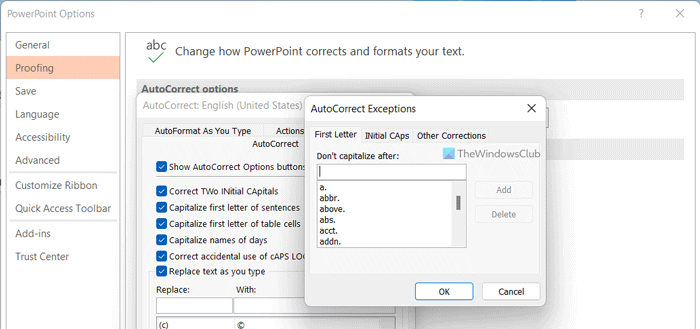
फ़ोन द्वारा विंडो सक्रिय करें
इसी प्रकार, यदि आप नहीं चाहते कि PowerPoint, Word, या Excel ऐसा करे, तो आप एक विशिष्ट सुधार का चयन कर सकते हैं और आइकन पर क्लिक कर सकते हैं मिटाना बटन।
इसके अलावा, प्रारंभिक कैप्स टैब पर अन्य विकल्प भी हैं। कभी-कभी आप ऑफिस एप्लिकेशन को पहचानकर्ता, पीटीओ इत्यादि जैसे कुछ शब्दों को सही करने से रोकना चाहते हैं। ऐसी स्थिति में, आप शब्द टाइप कर सकते हैं और आइकन पर क्लिक कर सकते हैं। जोड़ना बटन।
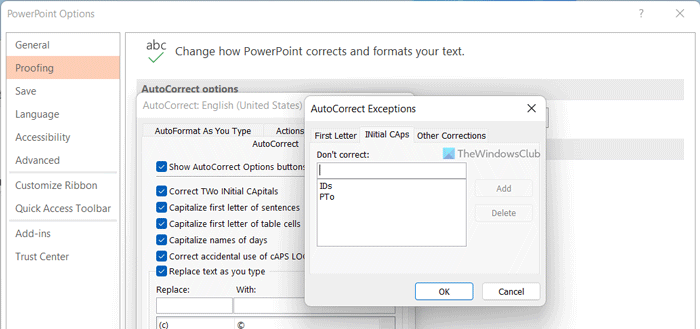
हमेशा की तरह, यदि आप यह सुधार नहीं करना चाहते हैं, तो आप एक पूर्वनिर्धारित शब्द का चयन कर सकते हैं और बटन पर क्लिक कर सकते हैं मिटाना बटन।
अगला अन्य सुधार . हालांकि इसमें कई विकल्प नहीं हैं, आप कुछ चीजों में बदलाव कर सकते हैं। उदाहरण के लिए, आप एक विशिष्ट शब्द जोड़ सकते हैं जिसे आप स्वतः सुधारना नहीं चाहते हैं और जो उन दो पिछली श्रेणियों में फ़िट नहीं होता है।
ऐसे क्षणों में, आप वांछित शब्द लिख सकते हैं और बटन दबा सकते हैं जोड़ना बटन। दूसरी ओर, यदि आप किसी पूर्व निर्धारित शब्द को हटाना चाहते हैं, तो उसका चयन करें और बटन पर क्लिक करें मिटाना बटन।
अज्ञात त्रुटि हुई (1671)
अंत में बटन पर क्लिक करें अच्छा आपके द्वारा यहां किए गए किसी भी परिवर्तन को सहेजने के लिए बटन।
पढ़ना: Word में ओवरराइट मोड को सक्षम या अक्षम कैसे करें
Word में स्वतः सुधार अपवाद कैसे जोड़ें?
Word में स्वतः सुधार अपवाद जोड़ने के लिए, आप उपरोक्त चरणों का पालन कर सकते हैं। हालाँकि, पहले Word विकल्प खोलें और पर स्विच करें चेकिंग टैब पर क्लिक करें स्वत: सुधार विकल्प बटन और बटन दबाएं अपवाद बटन। उसके बाद आप एक शब्द का चयन कर सकते हैं और बटन दबा सकते हैं मिटाना बटन। इसके अलावा, आप एक नया शब्द लिख सकते हैं और बटन दबा सकते हैं जोड़ना बटन।
PowerPoint को स्वचालित रूप से कुछ शब्दों को ठीक करने से कैसे रोकें?
PowePoint को कुछ शब्दों को स्वचालित रूप से सही करने से रोकने के लिए, आपको उस शब्द को संबंधित सूची से हटाना होगा। चूंकि यह शब्दों की पूर्वनिर्धारित सूची के साथ आता है, इसलिए आपको अपने इच्छित शब्द को हटाना होगा। इसलिए, PowerPoint स्वचालित रूप से सही शब्द की पहचान नहीं करेगा और लिखित शब्द को स्वचालित रूप से सहेज लेगा।
यह सब है! मुझे उम्मीद है कि आपको मदद मिली होगी।
पढ़ना: वर्ड में टाइप करते समय टेक्स्ट सुझावों को कैसे सक्षम या अक्षम करें I
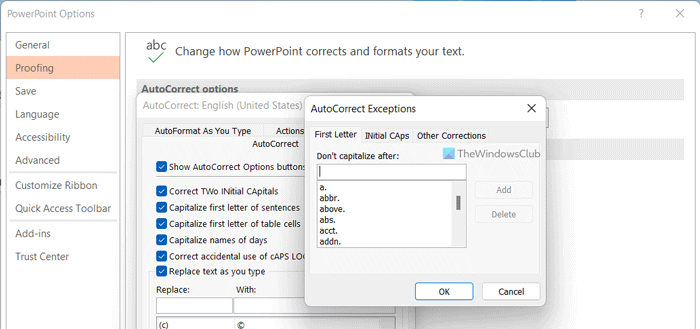


![GTA V में ERR_MEM_MULTIALLOC_FREE [फिक्स्ड]](https://prankmike.com/img/games/A2/err-mem-multialloc-free-in-gta-v-fixed-1.jpg)


![फ़ाइलों को साझा फ़ोल्डर में स्थानांतरित करना बेतरतीब ढंग से बंद हो जाता है [फिक्स्ड]](https://prankmike.com/img/other/B8/file-transfer-to-a-shared-folder-stops-randomly-fixed-1.jpg)








